Författare:
Eugene Taylor
Skapelsedatum:
7 Augusti 2021
Uppdatera Datum:
22 Juni 2024

Innehåll
Denna wikiHow lär dig hur du installerar en Android-app från en APK-fil med en Windows-dator.
Att gå
Del 1 av 2: Aktivera APK-installationen
 Öppna dina Android-inställningar. Detta är ikonen för
Öppna dina Android-inställningar. Detta är ikonen för 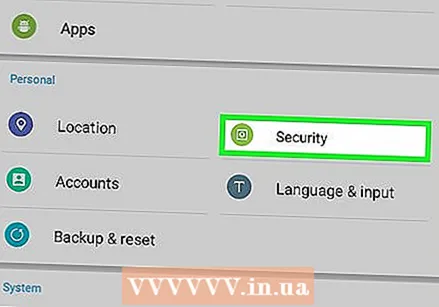 Bläddra ner och knacka säkerhet.
Bläddra ner och knacka säkerhet.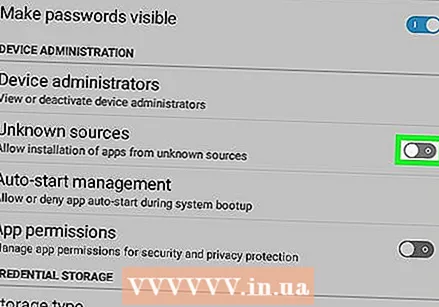 Skjut omkopplaren "Okända källor" till
Skjut omkopplaren "Okända källor" till  Ladda ner APK-filen till din dator. Du kan placera den på skrivbordet eller i en annan mapp på din dator.
Ladda ner APK-filen till din dator. Du kan placera den på skrivbordet eller i en annan mapp på din dator.  Anslut din Android till din dator med en USB-kabel. Om du inte längre har kabeln som medföljde din Android kan du också använda en annan lämplig kabel.
Anslut din Android till din dator med en USB-kabel. Om du inte längre har kabeln som medföljde din Android kan du också använda en annan lämplig kabel. 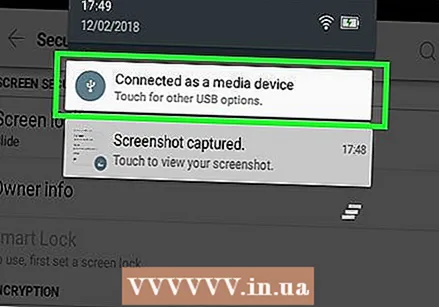 Tryck på aviseringen USB för ... på din Android. En lista med alternativ visas.
Tryck på aviseringen USB för ... på din Android. En lista med alternativ visas. 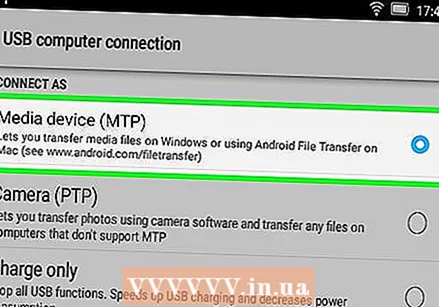 Knacka på Flytta filer på din Android.
Knacka på Flytta filer på din Android. Gå till APK-filen på datorn. Du gör detta genom att öppna mappen där du laddade ner filen.
Gå till APK-filen på datorn. Du gör detta genom att öppna mappen där du laddade ner filen.  Högerklicka på APK-filen.
Högerklicka på APK-filen. Klicka på Skicka till.
Klicka på Skicka till.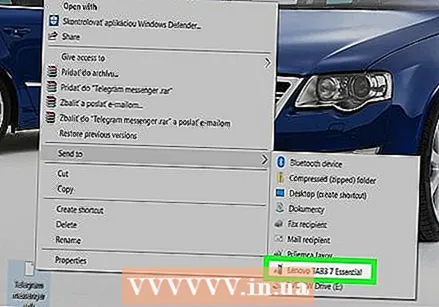 Välj din Android. Namnet kommer att vara annorlunda per märke och modell, men bör åtminstone vara längst ner i listan. APK-filen skickas till din Android.
Välj din Android. Namnet kommer att vara annorlunda per märke och modell, men bör åtminstone vara längst ner i listan. APK-filen skickas till din Android. 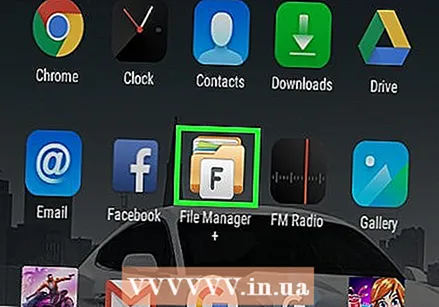 Öppna din Android-filutforskare. Den här brukar kallas något liknande Mina filer, Filer eller Utforskaren, och du hittar det vanligtvis i applådan.
Öppna din Android-filutforskare. Den här brukar kallas något liknande Mina filer, Filer eller Utforskaren, och du hittar det vanligtvis i applådan. - Om du inte ser en filutforskare trycker du på appen Nedladdningar tryck på i applådan ☰och välj spara plats.
- Om du inte har något av dessa alternativ kan du ladda ner en gratis filutforskare som ES File Explorer från Play Butik.
 Hitta APK-filen. Om du har ett externt SD-kort i din Android kan du hitta det i "Extern lagring".
Hitta APK-filen. Om du har ett externt SD-kort i din Android kan du hitta det i "Extern lagring".  Tryck på APK-filen. Ett bekräftelsemeddelande visas och frågar om du verkligen vill installera filen.
Tryck på APK-filen. Ett bekräftelsemeddelande visas och frågar om du verkligen vill installera filen. 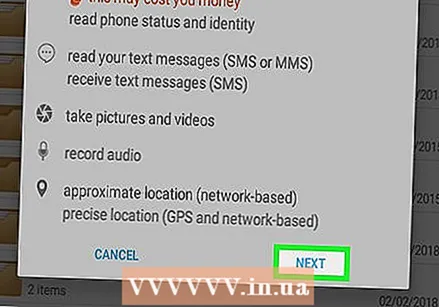 Knacka på INSTALLERA. Det här alternativet finns i det nedre högra hörnet på skärmen. Appen kommer nu att installeras på din Android. När installationen är klar visas ett bekräftelsemeddelande.
Knacka på INSTALLERA. Det här alternativet finns i det nedre högra hörnet på skärmen. Appen kommer nu att installeras på din Android. När installationen är klar visas ett bekräftelsemeddelande.  Knacka på REDO. Din nya app är nu redo att användas.
Knacka på REDO. Din nya app är nu redo att användas.



